Einfache Korrekturen für Anrufe ohne Ton unter iOS 11 und iOS 12
Wenn einige erwägen, ihr iPhone zu aktualisieren8/8 Plus / X / 7/7 Plus / 7s / 6s / 6 Plus / 5s, iPad oder iPod auf iOS 12 / 11.4 / 11.3 / 11.2 ihre Geräte. Berichten zufolge haben iOS 11 und iOS 12 dazu geführt, dass viele iPhone-Benutzer beim Telefonieren Probleme mit dem Klang haben. Unabhängig davon, ob sie Anrufe erhielten oder andere anriefen, kam überhaupt kein Ton aus dem Empfänger. Und dieses Problem trat nur bei eingehenden oder ausgehenden Anrufen auf. Wenn dies nach Ihnen klingt, sind Sie an der richtigen Stelle, um Ihr Problem zu lösen. In diesem Artikel erfahren Sie, wie Sie Anrufe unter iOS 12 / 11.4 / 11.3 / 11.2 / 11.1 / 11 ohne Ton lösen.
Möglichkeit 1: Reinigen Sie den Empfänger des iPhone
So albern diese Lösung klingt, sie könnte funktionierenIn einigen Fällen, insbesondere wenn Ihr iPhone nach längerer Verwendung Schmutz im Empfänger hat. In diesem Fall kann ein schlanker und spitzer Zahnstocher oder ähnliches verwendet werden, sofern diese nicht aus Metall bestehen. Graben Sie den Staub oder Schmutz aus, der sich im Empfänger angesammelt hat, und wiederholen Sie den Wählvorgang.

Möglichkeit 2: Erhöhen Sie die Lautstärke
Dies funktioniert möglicherweise, wenn Sie die Option "OK" deaktiviert habenLautstärke Ihres iPhones, damit Sie mit EarPods besser Musik hören oder Videos ansehen können, bevor Sie Anrufe entgegennehmen oder tätigen. Versuchen Sie, die Lautstärke durch Drücken der Lauter-Taste zu erhöhen, wenn Sie keine Stimme vom Empfänger Ihres iPhones hören. Möglicherweise erspart es Ihnen das Ausprobieren anderer komplizierterer Methoden.
Möglichkeit 3: Schalten Sie Bluetooth aus
Die folgende Situation ist häufig: du bist nach hause gekommen und dann hat dein telefon geklingelt. Sie haben angetippt, um den Anruf entgegenzunehmen, aber keinen Ton vom Empfänger gehört. Und nachdem Sie eine Stunde gebraucht hatten, um alle Möglichkeiten des Problems auszuschließen, stellte sich heraus, dass es nur Ihre Beats Solo3 Wireless am Tisch waren, die automatisch unbemerkt über Bluetooth mit Ihrem iPhone 7 Plus verbunden wurden, als Sie nach Hause kamen. Wenn dies wirklich der Fall ist, sollten Sie Ihr Bluetooth ausschalten, um die Verbindung Ihres Geräts mit dem drahtlosen Kopfhörer zu trennen. Gehen Sie zu Einstellungen >> Bluetooth oder streichen Sie einfach nach oben, um das Control Center anzuzeigen und Bluetooth auszuschalten.


Möglichkeit 4: Starten Sie Ihr iPhone neu
Durch einen Neustart Ihres iPhones können Sie viele iOS-Probleme behebenProbleme auf Ihrem iPhone, einschließlich des Problems, dass bei Telefonanrufen unter iOS 12 und 11 oder höher kein Ton zu hören ist. Drücken und halten Sie die Lautstärketaste (die Home-Taste, wenn Ihr Gerät ein iPhone 6s oder früher ist) und die Standby-Taste gleichzeitig und lassen Sie los, bis das Apple-Logo angezeigt wird.

Möglichkeit 5: Telefonieren ohne Sprache unter iOS 12/11 mit Tenorshare ReiBoot beheben
Wahrscheinlich können sich alle oben genannten Wege nicht drehenIhr iPhone ohne Ton ist wieder normal. In diesem Fall können Sie das iOS unter Verwendung von https://www.tenorshare.com/products/reiboot.html reparieren. Diese Software ist benutzerfreundlich und hilfreich bei der Lösung aller Arten von iOS-Problemen, einschließlich des neuesten iOS 12, und wahrscheinlich auch ohne Ton auf dem iPhone bei Anrufen unter iOS 12/11.
Schritt 1: Verbinden Sie Ihr Gerät mit Tenorshare ReiBoot. Wählen Sie "Fix All iOS Stuck" >> "Fix Now".
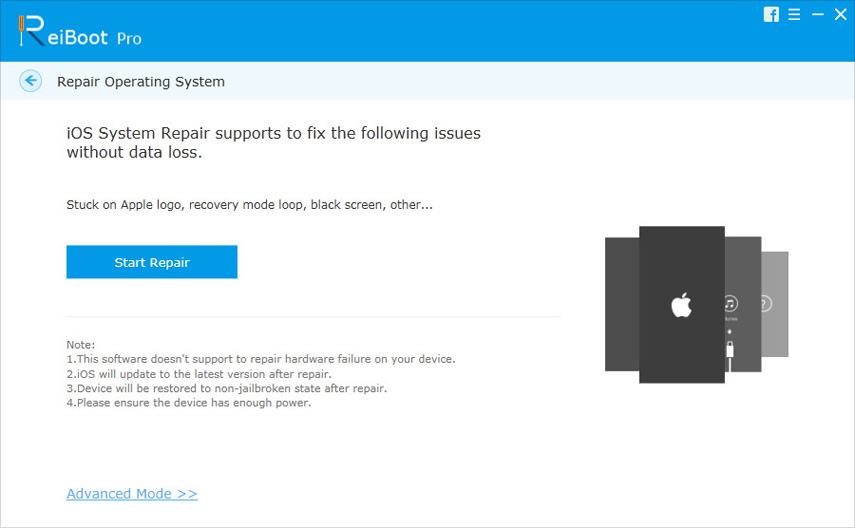
Schritt 2: Klicken Sie auf "Download", damit Tenorshare ReiBoot die passende iOS-Firmware herunterladen kann. Oder klicken Sie auf "Auswählen" und wählen Sie die Firmware aus, die bereits auf Ihrem Windows / Mac heruntergeladen wurde.

Schritt 3: Wenn der Download abgeschlossen ist, klicken Sie auf "Start Repair", um iOS 12/11 zu reparieren. Dann werden Ihre iDevices erfolgreich repariert.

Zusammenfassung
In diesem Artikel werden mehrere Tricks empfohlenBeheben Sie das Problem, dass bei Anrufen unter iOS 12 / 11.4 / 11.3 / 11.2 / 11 kein Ton zu hören ist, einschließlich der praktischen Software Tenorshare ReiBoot, mit der Sie Ihr iOS problemlos reparieren können, ohne dass Daten auf Ihrem iPhone verloren gehen.






![[Gelöst] Wie man iOS 11 / iOS 12 behebt Kein Soundproblem](/images/ios-11/solved-how-to-fix-ios-11ios-12-no-sound-issue.jpg)


